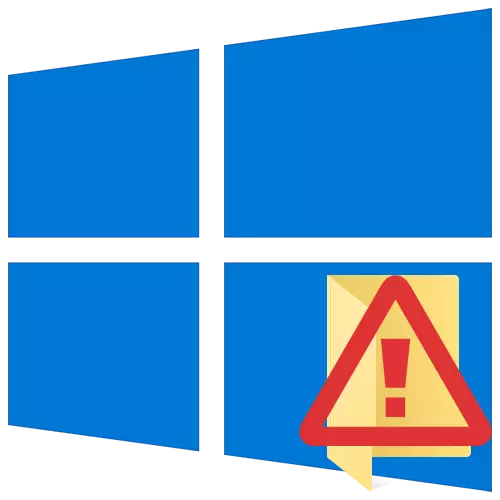
Ṣi folda ti o fẹ tabi faili ninu ẹrọ ṣiṣe Windows kii ṣe nigbagbogbo. Ọkan ninu awọn idi ti o ko ṣee ṣe lati ṣe - aṣiṣe ti wa ni "ti de wiwọle." Lati inu nkan yii iwọ yoo kọ bi o ṣe le yọ iṣoro pàtó kuro lori awọn ẹrọ ti n ṣiṣẹ Windows 10.
Atunse ti aṣiṣe "ti a sẹ wiwọle"
Ọkan ninu awọn idi akọkọ fun irisi ti aṣiṣe ni aini awọn ẹtọ wiwọle ti o yẹ lati ọdọ olumulo. Sibẹsibẹ, awọn ọran wa nigbati iṣoro naa jẹ eyiti o fa nipasẹ ikuna eto ati yanju atunbere agbajọ ti kọnputa. O le yan awọn ọna ipilẹ mẹta lati paarẹ kuro - nipasẹ awọn eto OS, awọn nkan ṣiṣe eto ati sọfitiwia ẹgbẹ-kẹta. A yoo sọ nipa ọkọọkan wọn siwaju ni awọn alaye.Ọna 1: sọfitiwia amọja
Jẹ ki a bẹrẹ pẹlu ọna ti o rọrun julọ. Akọga rẹ ni lati fun akọọlẹ lọwọlọwọ ti ẹtọ lati lo folda iṣoro tabi faili kan. Ṣe yoo ṣee lo eto naa Gesotyremex. . Ilana yẹ ki o jẹ atẹle:
Ṣe igbasilẹ Yatownerrerex.
- Lilö kiri si oju opo wẹẹbu ti eto naa ki o ṣe igbasilẹ Archive pẹlu sọfitiwia. Ọna asopọ si o wa ni isalẹ oju-iwe ti o ṣalaye.
- Yọ gbogbo awọn faili kuro ni Folofefe lati ayelujara lati ayelujara, lẹhinna ṣiṣe "Yatophericerex-1.2.0.1-Win8".
- Ni window keji, yan ede lori eyiti eto naa yoo fi sii siwaju sii.
- Eyi yoo tẹle ilana ilana boṣewa - ijẹrisi ti adehun iwe-aṣẹ, yiyan folda fun sọfitiwia ati fifi sori ẹrọ taara. Iwọ ko ni da duro ni gbogbo igbesẹ, lati igba awọn iṣoro ni ipele yii o le nira.
- Ni ipari fifi sori ẹrọ, ṣiṣe eto naa. Nigbati o ba bẹrẹ akọkọ, iwọ yoo ṣayẹwo fun niwaju awọn paati eto. Ti iru bẹẹ ko ba rii, iwọ yoo wo window pẹlu imọran ti fifi sori wọn. Tẹ "Gba lati ayelujara ati fi paati yii sori ẹrọ yii".
- Lẹhin iyẹn, duro. Ilana fifi sori ẹrọ yoo gba to iṣẹju mẹwa 10. O yoo han ni window ọtọtọ ni irisi iwọn kikun.
- Lẹhin ipari ti fifi sori ẹrọ, iwọ yoo rii iwifunni ti o yẹ. Pa o ki o tun bẹrẹ ohun elo naa.
- Lẹhin ifilọlẹ, wiwo aiyipada aifọwọyi yoo wa ni Gẹẹsi. Yipada o Aṣayan ina sinu Russian (yan ohun ti o yẹ ninu akojọ aṣayan-isalẹ ni igun apa ọtun), lẹhinna tẹ bọtini Awọn ẹtọ "Gba Awọn ẹtọ Awọn ẹtọ".
- Ferese kekere yoo han pẹlu katalogi igi ti gbogbo awọn ipin ti disiki lile. O nilo lati wa ki o to pato folda iṣoro ninu rẹ, lẹhinna tẹ "DARA".
- Ilana ti ipinfunni awọn ẹtọ ti o yẹ yoo bẹrẹ laifọwọyi. O nilo lati duro titi ti iboju yoo fi ṣe akiyesi iboju ti aṣeyọri aṣeyọri ti iṣẹ naa.
- Pa o ati ohun elo naa funrararẹ. Gbiyanju lati ṣii folda iṣoro kan. Ranti pe gbogbo awọn ayipada ti a ṣe le pada si ipo atilẹba rẹ. Lati ṣe eyi, lẹhin ti o bẹrẹ eto naa, tẹ Kekere "pada sipo Awọn ẹtọ Awọn ẹtọ" pada ki o yan folda ti a yipada tẹlẹ.
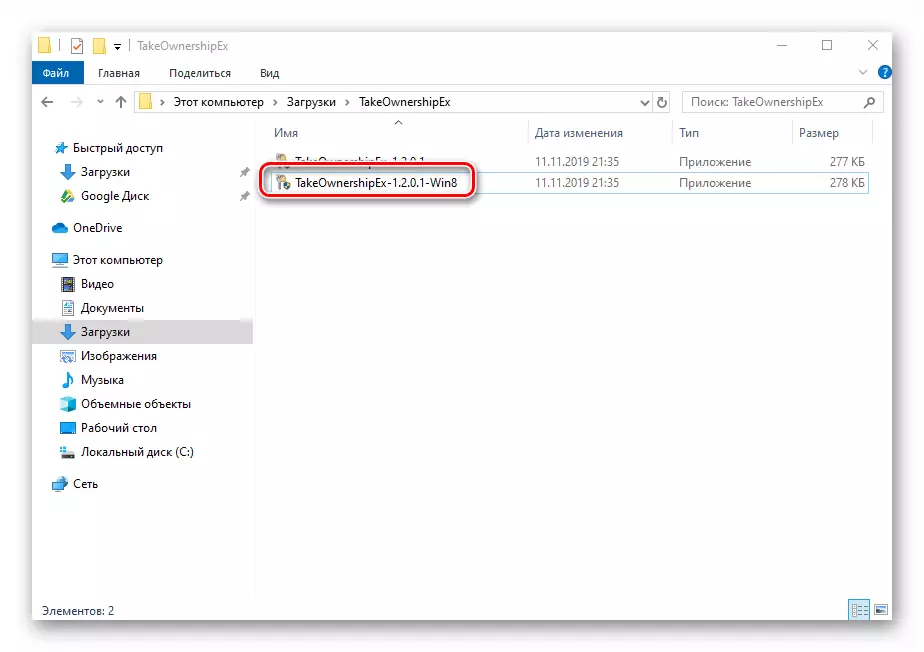

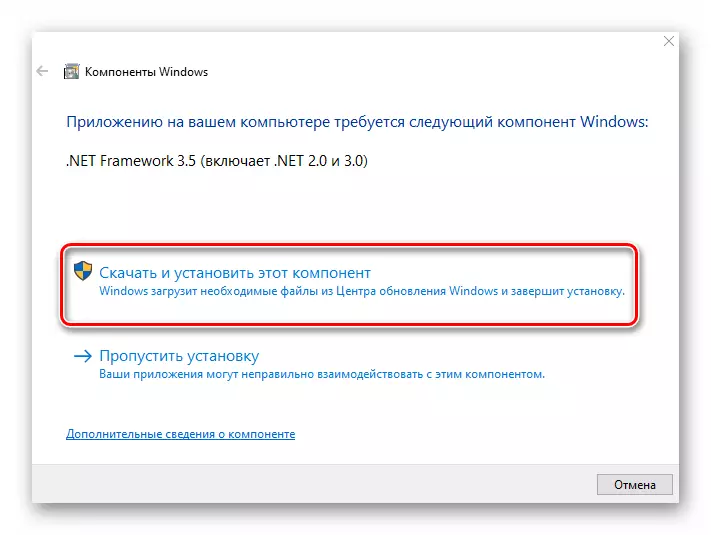
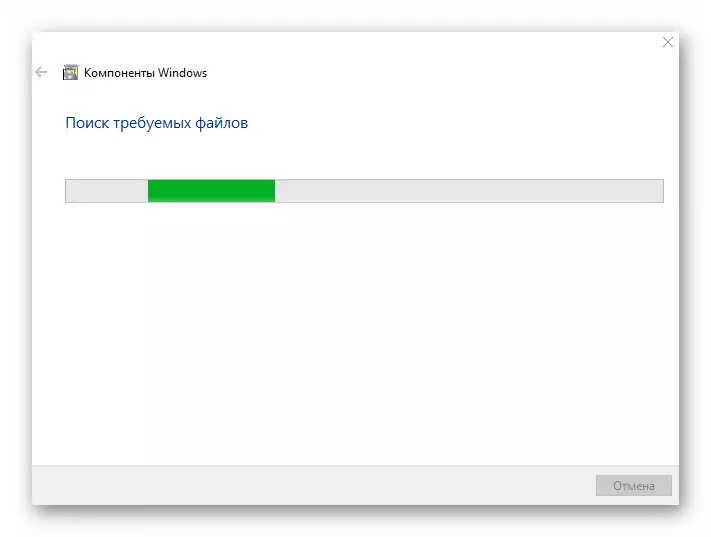



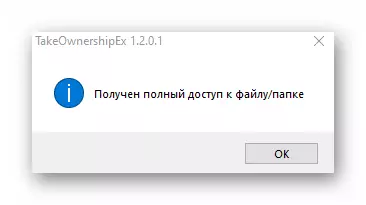

Ọna 2: Eto Windows
Ọna yii yanju iṣoro naa ni ọpọlọpọ awọn ọran. Gẹgẹbi iṣaaju kan, o wa ninu ipinfunni awọn ẹtọ pataki si olumulo PC ti o tọ. Iwọ yoo nilo atẹle:
- Lori folda tabi faili si eyiti o fẹ lati mu pada wọle, tẹ-ọtun. Ni akojọ aṣayan ipo ti o han, yan "awọn ohun-ini" okun.
- Ferese titun yoo han pẹlu ọpọlọpọ awọn taabu lati oke. Lọ si taabu "aabo". Ninu rẹ, san ifojusi si awọn akọkọ blogoju "ati awọn olumulo". O nilo lati tẹ bọtini "Yi" Yipada ", eyiti o wa labẹ rẹ.
- Ni atẹle, ṣayẹwo ti ko ba si awọn olumulo ninu atokọ ti awọn olumulo ninu atokọ orukọ akọọlẹ nipasẹ eyiti o ti tẹ eto naa. Ti o ba wa, lẹhinna yan pẹlu kan tẹkan tẹ bọtini bọtini Asin osi ati ṣayẹwo aami isalẹ ni iwaju "wiwọle ti ita". Bibẹẹkọ, tẹ bọtini Fikun.
- Ni aaye Isalẹ, tẹ orukọ kikun ti akọọlẹ rẹ, ṣe akiyesi awọn lẹta ti oke ati isalẹ, ati lẹhinna tẹ bọtini "Ṣayẹwo awọn orukọ". Eto naa yoo lo igbasilẹ daradara nipa fifi awọn iye rẹ siwaju afikun. Lẹhinna tẹ bọtini "DARA".
- Ni apakan Ṣilẹ iṣaaju, ninu atokọ ti awọn olumulo, iwe ipamọ ti o ṣafikun yoo han. Ṣe awọn igbesẹ ti a ṣalaye loke: Yan orukọ olumulo ki o ṣeto aami naa nitosi "wiwọle kikun". Jẹrisi awọn ero rẹ nipa tite "Waye" ati "O DARA".
- Lẹhin iyẹn, pa gbogbo awọn Windows ati gbiyanju lati ṣii folda ti o ni iṣoro tabi faili kan. Pẹlu iṣeeṣe nla, ohun gbogbo yoo ṣiṣẹ bi o ti ṣe yẹ.




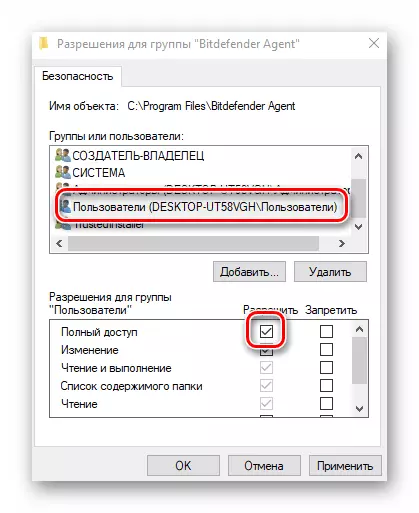
Ọna 3: okun pipaṣẹ
Bii o ti han lati ọna ti ọna naa, o ṣe pataki lati yanju si iranlọwọ ti "laini aṣẹ" lati ṣe. O ti paṣẹ aṣẹ pataki kan ti o fun ni aṣẹ laifọwọyi fun folda ti o fẹ tabi faili. Ṣe awọn iṣe atẹle:
- Tẹ apapo bọtini "win" ati "r". Ferese "ikro" yoo han, ninu eyiti o fẹ lati tẹ pipaṣẹ CMD. Lẹhinna, mimu "yiyi" ati "Konturoki" papọ, tẹ bọtini "Key" tẹ "bọtini itẹwe. Awọn iṣe wọnyi yoo gba ọ laaye lati ṣiṣẹ "laini aṣẹ" lori dípf ti alakoso. Ranti pe eyi le ṣee ṣe ni awọn ọna miiran.

Ka siwaju: ṣiṣe "laini aṣẹ" lori dípò ti Alakoso ni awọn Windows 10
- Tókàn, o nilo lati tẹ pipaṣẹ atẹle si window ti o ṣii ki o tẹ "Tẹ":
Agbo / F "C: \ folti \ Lesphis" / R / D Y
Jọwọ ṣakiyesi pe dipo iye kan ninu awọn agbasọ ọrọ, o nilo lati pato ọna si folda iṣoro tabi faili kan lori disiki PC rẹ.
- Lẹhin eyi o nilo lati duro. Ti nọmba nla ti awọn faili ba wa ni folda ti o sọ tẹlẹ, ilana naa yoo gba akoko diẹ. Ni eyikeyi ọran, ni ipari iwọ yoo rii ifiweranṣẹ wọnyi:
- O wa nikan lati pa gbogbo awọn eto ati awọn Windows, lẹhin eyi ti o tun gbiyanju lati ṣii faili kan tabi folda kan, iraye si eyiti o wa ni pipade.
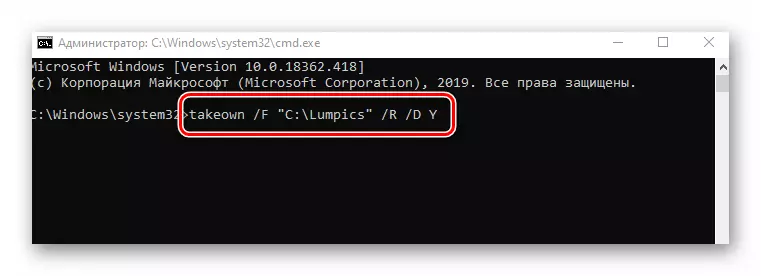

Nitorinaa, lilo eyikeyi awọn ọna ti a ṣalaye, o le yago fun aṣiṣe "ti a sẹ wiwọle." Ranti pe iru iṣoro kanna ni igbagbogbo ni a rii nigbagbogbo ati nigba ti o n gbiyanju lati ṣii katalogi lori dirafu filasi. Ti o ba ṣajọ iru, a ṣeduro kika iwe-ọnà wa ọtọtọ:
Ka siwaju sii: tito iṣoro naa "ti sẹ wiwọle" lati filasi wari
